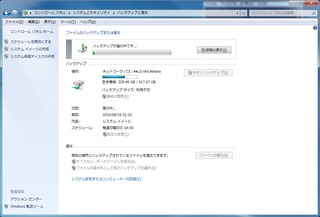遅くても遅すぎることはない(キリッ!)ということで開き直ってWINDOWS7特集第二弾が始まります。
第一弾はコチラ!
Sleipnirの多重起動
ずいぶん前からお世話になっているタブブラウザーの定番Sleipnirですが皆さんも結構お世話になっているのではないでしょうか、お世話になっていない?ではすぐにでも使ってみてくださいこれほど使いやすいタブブラウザは思いつきません。
ということでSleipnirをWindows7でも引き続き使おうとインストールして立ち上げたのですがどうやらソフト側の設定では多重起動を設定できないらしく調べ回ってみると教えて!Gooに答えが載っていました。
デュアルモニタ環境で多重起動して使うことがあるので多重起動ができないとかなり不便、しかし無事解決です。
ガジェットは便利
これは結構当たり機能ではないかと思います、時計・日めくりカレンダー・天気・CPUとメモリメーターを表示していますが無いと困るほどではないのですがあると助かる機能です。
ただ画面解像度が低いとかえって邪魔になることがあるかもしれません、大画面大解像度もしくはマルチモニタ環境で生きる機能かも。
VISTAではガジェット扱いだった付箋機能は7ではアプリケーション扱いとなっています、コレが非常に便利でブログのネタを記入して管理してます。
GUIの大幅な変更
今回はVISTAを見送りXPから7への移行した場合で記事を書いていますのでVISTAからはそうでもないのですがXPからだとGUIの大幅変更に戸惑います。
綺麗になったのですが同時に派手すぎて少し見づらくなったようにも最初は感じます、コレは慣れの問題ですし調整はいくらでもできるようになっています。
問題はスタートメニューでプログラムの表示方法の変更、コントロールパネルの表現名が変更されたことが一番戸惑うところです。
どちらにしろコレは慣れの問題だと思います、逆にこれはいいねと思ったのがアイコンの大きさが最初から大きいことです、ともかく見やすいので助かります。
(アイコンを作る側も表現方法の拡張に喜んでいるのでは?)
拍子抜けのWindows Aero
はっきりいって恩恵が無いとしか言わざるを得ない。
WindowsAeroの公式ページに記載していることはできるのだが使うことがない、最初に試して以降意識して操作しないといけない機能は一切使っていないのが現状です。
逆にVISTAの時にコレを売り文句にしていたのが酷いと使ってみて感じるところ。
ネットワーク
簡単に設定でき詳細は設定しにくいです、ただ慣れの問題もあるので何ともいえない部分はありますが初心者にとっては優しいのではないでしょうか。
面白いのがネットワークの可視化ができること、一般のかたにはあまり恩赦もない機能ですがこれはカスタマーエンジニアにはクライアント側からネットワークの組み方が見えるので助かります、大規模になれば大規模になるほどコレはエンジニアに恩赦のある機能だと思います。
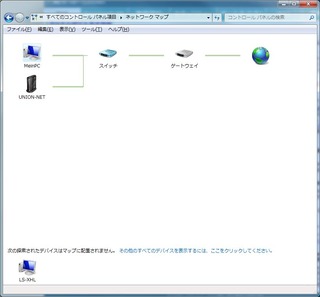
さらにXPではネットワーク上のPCの表示が遅かったのですが7ではずいぶん改善され数秒で表示されるほど改善がされています。
名前の変更はグッときた!
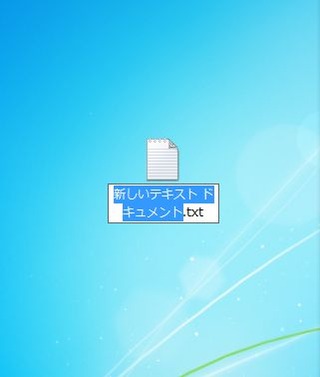
地味ながらもかなりの功績だと思っているのが名前の変更時に拡張子を変更しないように配慮している点、コレは本当に地味なんだけど素晴らしい機能です。
コレで社内カスタマーエンジニア能力もアップですWinsows7搭載PCが新規に入っても十分扱うことができるハズ?
ということでWindows7特集は第二弾をもって終了です、これからXPから移行される際に参考になればと思います。